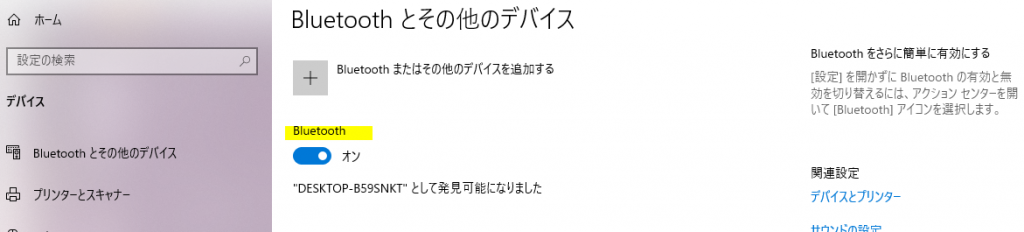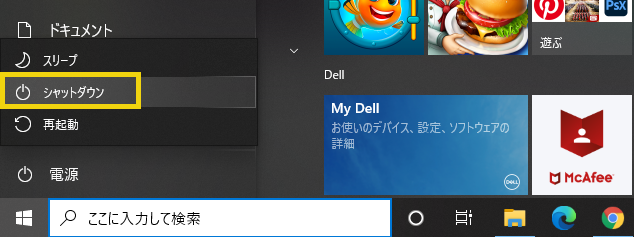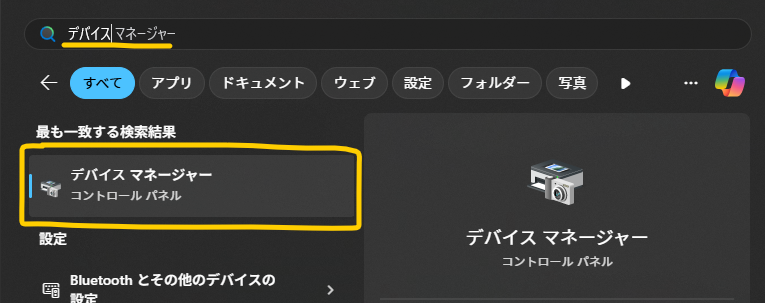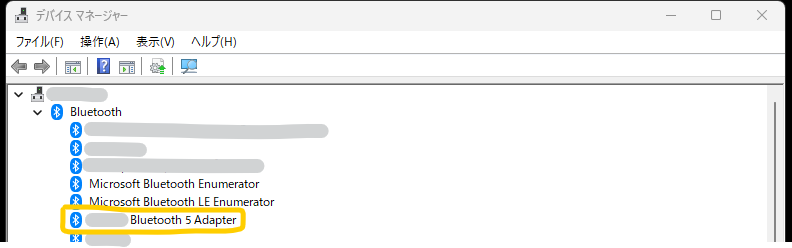最近WindowsのPCで急にBluetoothが無効になり、Bluetoothでつないでいでいたデバイスから音が流れなくなることがありました。
設定 > 「Bluetoothとその他デバイス」の箇所に、通常は👇のようにBluetoothをON/OFFにする表示がありますが、その表示も消えました。

解決策は、「PCを完全にシャットダウンする」
色々調べていると、下記サイトが参考になりました。
このページに書いてあるように、「Shift」ボタンを長押ししながら、Windownボタン > 電源 > 「シャットダウン」をクリックしました。

挙動的にはいつも通りにシャットダウンされるので、少しおいてまた電源ボタンを押下して再起動したところ、非表示になっていたON/OFFボタンも表示されていて、Bluetoothが有効になっていることを確認できました。
再起動で解決できない場合、以下を試してみてください!
最新アップデート(2025年3月~)で急に無効化される原因
2025年3月配信の累積更新プログラムKB5035941を適用すると、一部 PC で Bluetooth ドライバーが読み込まれず「Bluetooth が無効です」と表示される不具合が報告されています。対策は以下👇
①デバイス マネージャーをひらく
検索からデバイス マネージャーをひらきます。

②〇〇Adapterをアンインストール
「デバイス マネージャー > Bluetooth >
〇〇 Adapter」左クリックから
アンインストール

③再起動
再起動時に Windows がクリーンドライバーを自動再インストールし99 % のケースで復旧します。
KB5058496 適用後に Bluetooth が消える場合の追加ステップ (2025-05-14)
- 旧ドライバを入手 ― Intel® Wireless Bluetooth®
22.240.0.4 をダウンロード。
- 現ドライバを削除 ― デバイス マネージャー → Bluetooth → Intel Bluetooth Adapter → ドライバー → デバイスのアンインストール。
- PC を再起動。
- 旧ドライバを手動インストール → 再起動後に Bluetooth トグルが復活するか確認。
※再発防止策として Windows Update › 更新の一時停止(最大 7 日間) をオンにしておくと安心です。
原因クイックチェックリスト(1分診断)
- アクションセンターに Bluetooth アイコンがあるか?(なければドライバー未読み込み)
- 設定 > Bluetooth とデバイスでトグルがグレーアウトしていないか?
- Fn+Bluetooth キー/物理スイッチがオフになっていないか?
- 機内モードが誤作動でオンになっていないか?
上記 1〜4 全て OK でも無効表示が続く場合は、次章の詳細手順へ。
詳細トラブルシューティング 5ステップ
01. Bluetooth サービスを再起動
「services.msc」>
Bluetooth Support Service など 3 つを
再起動+スタートアップ = 自動に設定。
02. デバイス マネージャーでドライバーを再構築
「表示」>「非表示のデバイスの表示」を有効 →
Bluetooth Radio が現れたら
右クリック > 削除 → 再起動。
03. 電源管理の省電力設定を解除
アダプターのプロパティ >「電源の管理」タブで「電力節約のために…オフにできる」のチェックを外す。
バッテリー駆動中に自動無効化される症状を防止できます。
04. 高速スタートアップを無効化
「コントロール パネル > 電源オプション > 電源ボタンの動作を選択」→「現在利用できない設定を変更」→
高速スタートアップをオフ→ 再起動。BIOS レベルで Bluetooth が復活するケース多数。
05. Windows Update カタログで最新 OEM ドライバーを適用
Intel / Realtek / MediaTek などチップメーカー公式パッケージを上書きすると、累積更新プログラム由来の競合が解消されます。
“それでも直らない”ときの最終手段
上記 1〜4 全て OK でも無効表示が続く場合は、こちらの手順へ。
- BIOS で Bluetooth/RF Device が Enabled か確認
- USB Bluetooth ドングルを暫定使用(OS レベルの切り分けが可能)
- システムの復元で不具合前の復元ポイントへ戻す
- 累積更新プログラムのロールバック(設定 > 更新とセキュリティ > 更新履歴)
Windows 11 でも使える共通テクニック
UI が変わるだけで基本手順は同じです。
設定 > Bluetooth とデバイス > その他設定 > さらに Bluetooth 設定を開く と辿ればデバイス マネージャーにワンクリックで遷移可能。
よくある質問(FAQ)
Q. Bluetooth がそもそもデバイス マネージャーに表示されない
A. 上記「非表示のデバイスの表示」+ BIOS 有効化をまず試してください。それでも消えている場合はハード的故障か OS イメージ破損の可能性が高いです。
Q. ドライバーを更新したらペアリング済みデバイスが消えた
A. 一旦「設定 > Bluetooth とデバイス」から デバイスを削除→再ペアリング が推奨です。Bluetooth キャッシュがリセットされたためで、正常挙動です。
再発防止のコツ
執筆後記として再発防止のコツも記載しておきます!
- Windows Update 後は必ず再起動する
- バッテリー駆動時は Bluetooth をオフにして節電
- 半年に一度は OEM サイトでドライバーをチェック
こちらの記事が、トラブル解決の親機に立てれば幸いです😊
KOHIMOTOではWebサイトで最大の成果を出すことを目的に、クライアントと伴走していきます。Webサイトを使った改善などをお考えでしたらお気軽にご連絡ください!
編集者:Miki Kohinata
学生時代、将来独立することを決めエンジニアの道へ。就職したIT企業で藤本と運命的に出会いKOHIMOTO設立。目指すのは人の心に寄り添えるエンジニア。人生のテーマソングはWeekend by 5lack。